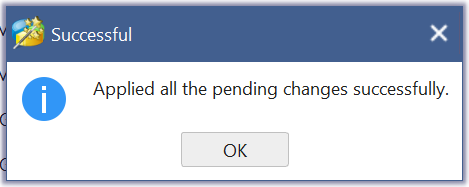帮助您解决应用程序无法下载或安装或安装的应用程序无法运行的问题
温馨提示:这篇文章已超过606天没有更新,请注意相关的内容是否还可用!
相信很多用户在操作和运行计算机时一定都遇到过应用程序无法安装或者无法正常运行的问题。事实上,这对于使用电脑的人来说是极其不方便的。但不同的程序不能正常运行,不能一概而论,不同的程序有不同的处理方法。今天小编就来帮大家解决应用程序无法安装或者安装后的应用程序无法运行的问题,一起来看看吧!④ U盘启动后,在启动界面选择类似“GHOST手动安装”的项。⑤ 重新启动后,取出U盘,机器将自动安装,只需单击“下一步”或“确定”,直至安装完成。⑤我们用鼠标左键按住右侧滑块向下拉找到“组策略”下:不运行指定的Windows应用程序;
相信很多用户在操作和运行计算机时一定都遇到过应用程序无法安装或者无法正常运行的问题。 事实上,这对于使用电脑的人来说是极其不方便的。 但不同的程序不能正常运行,不能一概而论,不同的程序有不同的处理方法。 今天小编就来帮大家解决应用程序无法安装或者安装后的应用程序无法运行的问题,一起来看看吧!
相关链接:U盘安装系统教程图解
第一种方法:使用U盘重装系统
① 用U盘安装大师U盘启动盘制作工具制作启动U盘;
②下载GHOST系统镜像;
③在BIOS中设置从U盘启动,并将之前下载的镜像放入U盘;
④ U盘启动后,在启动界面选择类似“GHOST手动安装”的项。 进入后选择安装源为你放在U盘的系统,安装路径为你的C盘。 或者在界面上选择进入PE,然后PE(桌面上)有一个一键安装软件,选择你放在U盘的镜像,安装到你的C盘。 此时会出现一个进度窗口,完成后重新启动。

⑤ 重新启动后,取出U盘,机器将自动安装,只需单击“下一步”或“确定”,直至安装完成。
第二种方法:更改“本地组策略”的设置,使程序正常启动和运行
①开始-运行(输入gpedit.msc)-确定或回车;
②在打开的“本地组策略编辑器”窗口中,找到:用户配置,点击:用户配置前面的小三角;
③ 在“用户配置”展开项中,找到:管理模板,点击:管理模板前面的小三角;
④ 在“管理模板”展开项中,找到:系统,左键单击:系统;
⑤我们用鼠标左键按住右侧滑块向下拉找到“组策略”下:不运行指定的Windows应用程序;
⑥ 鼠标左键双击:不运行指定的Windows应用程序。 在弹出的“不运行指定的Windows应用程序”窗口中,单击:禁用,然后单击:确定,退出“本地组策略编辑器”。
第三种方法:更改应用程序的兼容性,使应用程序可以正常安装
① 右键-应用程序级图标-属性;
②在“属性”窗口中,我们点击:兼容性,然后勾选“以兼容模式运行此程序”,选择Windows XP(Service Pack 3),然后勾选“以管理员身份运行此程序”,最后点击:确定。
第四种方法:启用超级管理员帐户使程序正常启动运行
① 右键单击桌面“计算机”图标-管理,在“计算机管理”窗口中找到系统工具,单击:系统工具前面的小三角;
② 在“系统工具”展开项中找到:本地用户和组,点击:本地用户和组前面的小三角;
③我们点击“本地用户和组”展开项:用户,在窗口右侧列出的帐户中,找到:管理员; 右键:管理员-属性,在弹出的“管理员属性”窗口中,找到“帐户已禁用(B)”,我们看到:帐户已禁用(B)前面有勾,左键单击:帐户已禁用( B)、取消前面的勾,然后点击:确定。
好了,以上就是帮助您解决应用程序无法安装或者安装的应用程序无法运行的问题。 我希望它可以帮助你!